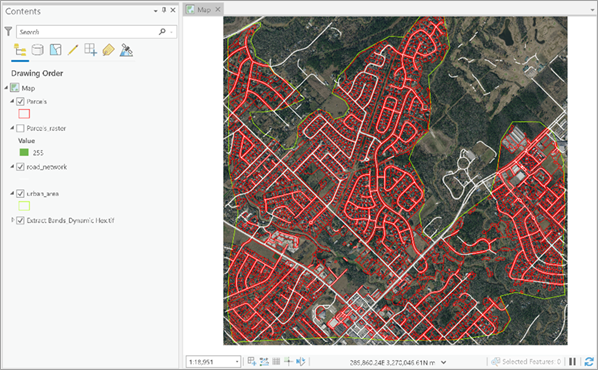Este modelo se puede utilizar mediante la herramienta Clasificar píxeles con aprendizaje profundo disponible en la caja de herramientas de Image Analyst de ArcGIS Pro. Asegúrese de que las imágenes de entrada se ajusten a la configuración compatible y siga los pasos que se indican a continuación para extraer parcelas de terreno de ellas.
Imágenes compatibles
Imágenes ortorrectificadas (productos de ortofotos al vuelo o guardados) con las siguientes características:
- Resolución: alta resolución (40-50 centímetros)
- Bandas: tres bandas (por ejemplo, rojo, verde y azul)
Nota:
Las imágenes fuera del nadir o las imágenes con un alto ángulo de oblicuidad no generarán resultados adecuados.
- Descargue la plantilla de proyecto de ArcGIS Pro Extraer parcelas de terreno para utilizar el modelo preentrenado Extraer parcelas de terreno o un modelo ajustado según sea necesario.
- Inicie ArcGIS Pro y, en la pantalla de selección del proyecto, elija la opción Seleccionar otra plantilla de proyecto.

- Vaya a la plantilla descargada y haga clic en Aceptar.
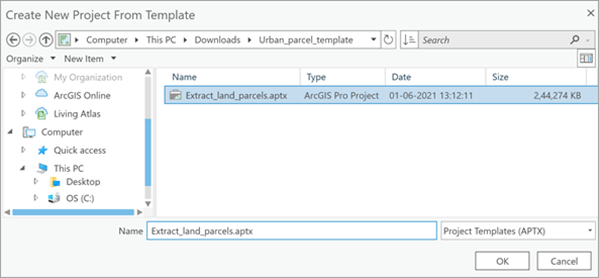
- Proporcione un nombre para el nuevo proyecto y haga clic en Aceptar.
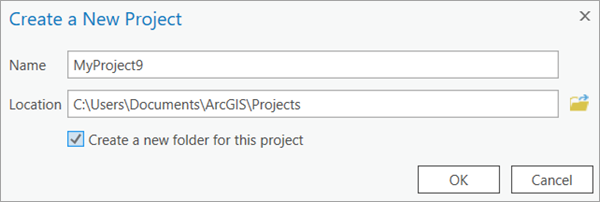
- Use el botón Agregar datos de la pestaña Mapa para agregar al panel Contenido las imágenes a partir de las cuales decide hacer la predicción.
- Acerque la visualización a un área de interés.
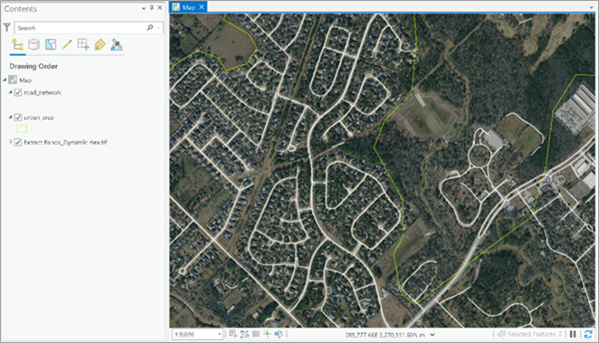
- Vaya a <Project_name>.tbx en Cajas de herramientas en el panel Catálogo para acceder a la herramienta Extraer parcelas.
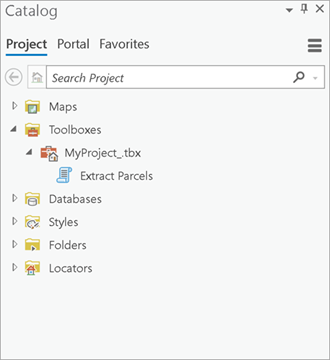
- Establezca las variables de la pestaña Parámetros de la siguiente manera:
- Ráster de entrada: seleccione las imágenes.
- Entidades de carreteras: seleccione la clase de entidad de polilínea de carreteras.
- Ancho de carretera (opcional): establezca el parámetro de ancho de carretera.
El valor predeterminado es 5 metros.
- Tolerancia entre parcelas adyacentes: establezca la tolerancia.
El valor predeterminado es 3 metros.
Nota:
La tolerancia x,y hace referencia a la distancia mínima entre las coordenadas antes de que se las considere iguales. Se utiliza en la herramienta de integración para reducir los falsos polígonos entre los polígonos de las parcelas extraídas.
- Zona residencial (opcional): seleccione la clase de entidad de polígono de área urbana o residencial.
- Clase de entidad de salida: establezca la clase de entidad de salida que contendrá las parcelas extraídas.
- Definición de modelo (opcional): seleccione el archivo .dlpk del modelo preentrenado y ajustado.
- Argumentos de modelo (opcional): cambie los valores de los argumentos si es necesario.
- Guardar ráster intermedio: active la casilla de verificación para guardar el ráster predicho por el modelo.
- Regularizar parcelas: active la casilla de verificación para obtener parcelas regularizadas.
- Tamaño de celda (opcional): cambie esta variable si es necesario.
La resolución esperada es 0,5 metros.
- Tipo de procesador: seleccione CPU o GPU según sea necesario.
Si la GPU está disponible, se recomienda seleccionar GPU y establecer Id. de GPU para especificar la GPU que se debe usar.

- Establezca las variables de la pestaña Entornos.
- Extensión de procesamiento: seleccione Extensión de visualización actual o cualquier otra opción del menú desplegable según sea necesario.
Si se proporciona el parámetro Zona residencial, Extensión de procesamiento debe establecerse en Predeterminada o en la misma extensión que la capa de zona.

- Extensión de procesamiento: seleccione Extensión de visualización actual o cualquier otra opción del menú desplegable según sea necesario.
- Haga clic en Ejecutar para ejecutar la herramienta.
Cuando finaliza el procesamiento, la capa de salida se agrega al mapa.